在Win10更新或升級的過程中,有時進展可能不太順利,尤其是反復出現更新失敗提示“無法完成更新,正在撤銷更改”時很讓人失望。不過這個問題也能解決,而且也不難,IT之家一個命令就可以搞定。

具體方法如下:
1、使用Windows10安裝光盤或U盤啟動,可使用軟媒魔方(點擊下載)的光盤刻錄或U盤啟動工具,通過Win10鏡像制作,最新Win10鏡像下載點此進入。需要注意所用介質中的鏡像必須與當前系統的體系結構一致,也就是說32位系統要用32位的安裝盤,64位系統要用64位的安裝盤。
2、啟動到如下畫面後,按Shift+F10(筆記本用戶可能要按Shift+Fn+F10)調出命令提示符
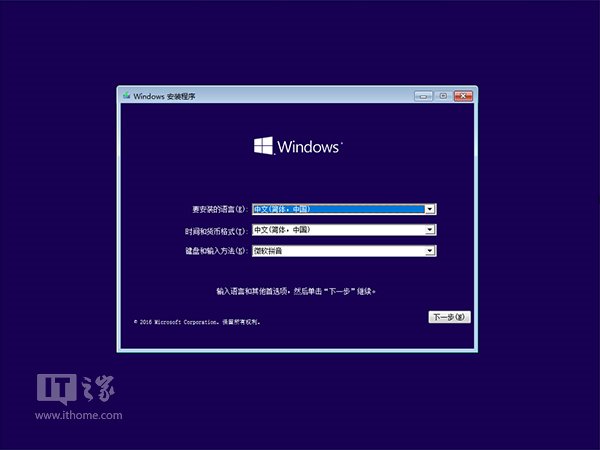
3、執行以下命令:
DISM /image:系統盤符: /cleanup-image /revertpendingactions
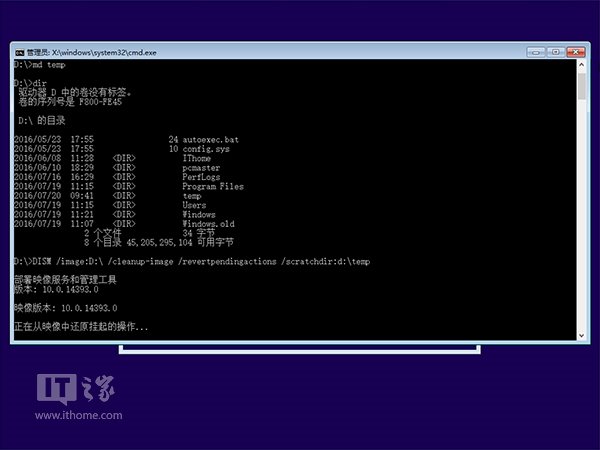
注意:
①“系統盤符”要換成對應的驅動器號,一般來說這裡會給分配為“D”,可以通過打開記事本notepad.exe,然後點擊“打開”來查看每個分區情況,從而作出判斷;也可以通過dir命令對可能的盤符,例如C、D、E等進行排查後作出判斷
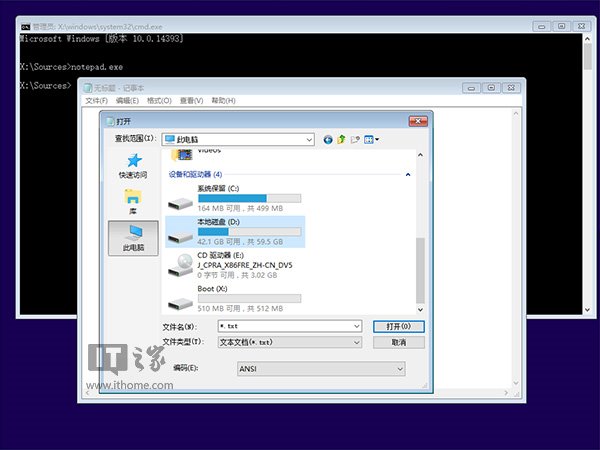
② 該命令可能會提示“暫存目錄大小可能不足以執行該操作……”,你可以忽略這條提示,系統盤空間大於1GB就沒影響,但也可以通過添加 /scratchdir 參數來指定目錄位置,比如你指定D:temp文件夾作為暫存目錄,格式為:
/scratchdir:D:temp(“/”前要與之前的字符有一個空格,參數中間沒有空格)
③ 如果你找不到合適的現有文件夾作為暫存目錄,可以新建一個,命令如下:
md 盤符:文件夾路徑
要刪除文件夾,可以用如下命令(文件夾中內容將全部刪除):
rd 盤符:文件夾路徑
稍候片刻,命令執行完畢,問題應該能夠解決,可以重試之前的更新安裝。重啟電腦後,你可以在C:WindowsLogsCBS處查詢日志,以便了解之前到底是哪裡出了問題。